
সুচিপত্র:
- ধাপ 1: হার্ডওয়্যার
- ধাপ 2: সফটওয়্যার
- ধাপ 3: রাস্পবেরি পাই প্রস্তুত করুন - ডোমোটিকস ইনস্টল করুন
- ধাপ 4: Domoticz সেটআপ
- পদক্ষেপ 5: অ্যাপ্লিকেশন সেটিংস সামঞ্জস্য করুন।
- ধাপ 6: বিজ্ঞপ্তি সেটআপ করুন
- ধাপ 7: হার্ডওয়্যার ডিভাইসে যোগাযোগ স্থাপন করুন
- ধাপ 8: সক্রিয় হওয়ার জন্য ডোমোটিকসে ডিভাইস যুক্ত করুন।
- ধাপ 9: এটি এই ভাবে কাজ করে না …
- ধাপ 10: সঠিক উপায়ে ইভেন্ট তৈরি করুন 1।
- ধাপ 11: সঠিক পথে ইভেন্ট তৈরি করুন 2।
- ধাপ 12: প্রোগ্রামিং ESP8266-01 মডিউল
- ধাপ 13: আপনার ওয়াইফাই নেটওয়ার্কের সাথে সংযোগ করুন। বিজ্ঞপ্তি পেতে
- ধাপ 14: ডায়াগ্রাম ব্লক করুন
- ধাপ 15: ফলাফল এবং উপসংহার
- ধাপ 16: ভিডিও
- লেখক John Day [email protected].
- Public 2024-01-30 08:00.
- সর্বশেষ পরিবর্তিত 2025-01-23 14:36.


কিছু সময় আগে, আমার স্ত্রী আমাকে একটি জল ফুটো সেন্সর তৈরি করতে বলেছিলেন। তিনি ভয় পেয়েছিলেন যে বয়লার রুমে পায়ের পাতার মোজাবিশেষ হতে পারে, এবং জল নতুন স্থাপন করা কাঠের মেঝেতে প্লাবিত হবে। এবং আমি একজন সত্যিকারের প্রকৌশলী হিসাবে এই ধরনের একটি সেন্সর করার কাজ করেছি।
একজন মেডিকেল ইঞ্জিনিয়ার হিসাবে আমার 15 বছরের অভিজ্ঞতা থেকে, আমি জানি যে জল সনাক্ত করার সবচেয়ে সহজ উপায় হল জল দ্বারা ধাতব পিনগুলি। সবচেয়ে সহজ সেন্সরের অপারেশনের নীতি হল জলকে দুটি (বা ততোধিক) ধাতব পিন সংক্ষিপ্ত করতে হবে এবং এটি ঘটার সাথে সাথেই অ্যালার্ম ট্রিগার হবে।
ধাপ 1: হার্ডওয়্যার

এই প্রকল্পের জন্য আমাদের প্রয়োজন:
1. ESP8266 - 01 মডিউল
2. HT7333 3.3V MS Low Dropout Linear Regulator পাওয়ার সাপ্লাই মডু
ESP8266 এর জন্য ব্যাটারি থেকে গ্রহণযোগ্য স্তরে ভোল্টেজ কমাতে আমাদের এই মডিউল দরকার। ডেটশীট অনুযায়ী 3V থেকে 3.6V ইনপুট থাকতে হবে। এই মডিউল আমাদের 3.3V দেয়।
3. ব্যাটারি আমি 3, 7V Li-ion 400mAh ব্যাটারি ব্যবহার করছি। প্রকৃতপক্ষে আপনি অন্য কোন উপযুক্ত শক্তির উৎস ব্যবহার করতে পারেন। 18650 ব্যাটারিও একটি ভাল পছন্দ। যখন আপনি ব্যাটারি নির্বাচন করছেন তখন মনে রাখবেন যে ESP প্রায় 200mA ওয়াইফাই নেটওয়ার্কে সংযোগ করে "খায়", এবং যখন বোর্ড সার্ভারে ডেটা আপলোড করছে তখন প্রায় 60mA ব্যবহার করা হয়।
4. TP4056 Lipo ব্যাটারি চার্জিং বোর্ড।
5. Pololu মিনি pushbutton পাওয়ার সুইচ খুব আকর্ষণীয় ছোট বোর্ড। এটি আমাদের ESP মডিউলটি কেবল তখনই স্যুইচ করতে দেয় যখন পানি সনাক্ত করা হয়। আপনার ইএসপি চালু রাখার দরকার নেই। তাই ব্যাটারির চার্জ বাঁচানোর জন্য এটি ভাল।
6. আবাসন 7। ডাবল মাইক্রো-সুইচ অন-অফ। একটি লাইন ডিভাইসটি চালু করতে কাজ করে। দ্বিতীয় লাইনটি পরীক্ষার জন্য - এটি জল ছাড়া শর্টসার্কিট, শুধু আমাদের জানাতে যে ডিভাইসটি কাজ করছে কি না।
8. রাস্পবেরি পাই মাইক্রো কম্পিউটার
আমি রাস্পবেরি পাই জিরো ব্যবহার করছি। Domoticz সার্ভার চালানোর জন্য এটি যথেষ্ট শক্তিশালী।
ধাপ 2: সফটওয়্যার
আপনার পিসিতে:
1. esptool ইনস্টল, মডিউল মুছে ফেলার জন্য এবং ফার্মওয়্যার ফ্ল্যাশ করার জন্য
2. Ampy ইনস্টল, আপনার প্রোগ্রাম ঝলকানি জন্য
3 পাইথন 3.6 বা উচ্চতর প্রস্তাবিত
4. যে কোন কোড এডিটর আপনি চান। সহজ - পাইথন আইডিএল যা সাধারণত পাইথনের সাথে ইনস্টল করা হচ্ছে। আমি রাস্পবেরি পাইতে পাইচার্ম / এটম বা অ্যানাকোন্ডা স্পাইডার ব্যবহার করছি
5. রাস্পবেরি পাই (বা উইন্ডোজ বা লিনাক্সের অধীনে সাধারণ পিসি) তে ডোমোটিকজ সার্ভার ইনস্টল করা হয়েছে
ধাপ 3: রাস্পবেরি পাই প্রস্তুত করুন - ডোমোটিকস ইনস্টল করুন
সুতরাং, আপনার RPi নিন এবং Domoticz সার্ভার চালানোর জন্য উপযুক্ত অপারেটিং সিস্টেম ইনস্টল করুন।
আপনি এই নির্দেশাবলী অনুসরণ করতে পারেন।
আমি এখান থেকে ডেস্কটপের সাথে রাস্পবিয়ান স্ট্রেচ ব্যবহার করছি:
পরবর্তী ধাপ হল আপনার পিসিতে ডোমোটিকজ সার্ভার ইনস্টল করা। আপনি এখানে বা এখানে নির্দেশাবলী ব্যবহার করতে পারেন:)। ভয় পাবেন না, এটি এত কঠিন নয়। স্পষ্টতই আপনাকে আপনার টার্মিনালে চালাতে হবে:
কার্ল -L install.domoticz.com | সুডো বাশ
এবং তা হল:) কমবেশি। Domoticz সেটআপ
এখন যেহেতু আমাদের সার্ভারটি প্রস্তুত, আমরা যে কোন ওয়েব ব্রাউজার থেকে এটি ব্যবহার করতে পারি, ট্যাবলেট সহ নিম্নলিখিত URL টি প্রবেশ করে: https:// IP_domoticz: 8080
ধাপ 4: Domoticz সেটআপ

এখন যেহেতু আমাদের সার্ভারটি প্রস্তুত, আমরা যে কোন ওয়েব ব্রাউজার থেকে এটি ব্যবহার করতে পারি, ট্যাবলেট সহ নিম্নলিখিত URL টি প্রবেশ করে: https:// IP_domoticz: 8080
পদক্ষেপ 5: অ্যাপ্লিকেশন সেটিংস সামঞ্জস্য করুন।
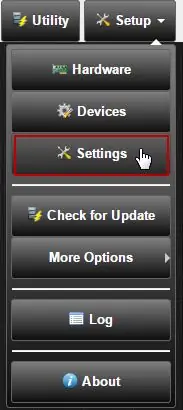
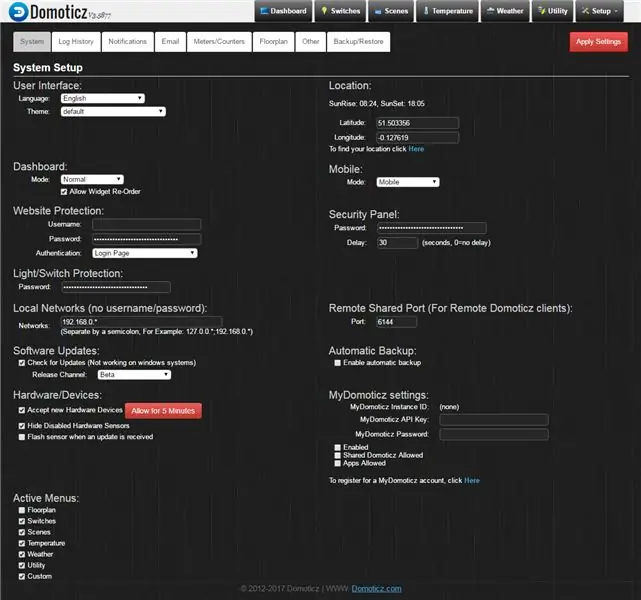
বিভিন্ন অ্যাপ্লিকেশন সেটিংস আছে যা সেটআপের মাধ্যমে সেট করা যায় | সেটিংস মেনু।
বিভিন্ন ট্যাব সহ সেটিং মেনু আপনাকে একটি ভাল সিস্টেম ক্রিয়াকলাপের জন্য প্রয়োজনীয় ব্যক্তিগত পরামিতিগুলি প্রবেশ করতে দেয়। ক্ষেত্রগুলিতে ডেটা প্রবেশ করার পরে, আপনাকে লাল বোতাম "সেটিংস প্রয়োগ করুন" টিপে সেগুলি সংরক্ষণ করতে হবে। এই ক্রিয়াকলাপের পরে সমস্ত পাসওয়ার্ড ক্ষেত্র, যা প্রথম অ্যাক্সেসে খালি ছিল, তারা একটি দীর্ঘ তারকা চিহ্নের সাথে উপস্থিত হবে, এমনকি যদি সেগুলি ব্যবহার না করা হয়।
আপনি "সিস্টেম" পৃষ্ঠায় প্রধান সেটআপ করার পরে, "বিজ্ঞপ্তি" ক্লিক করুন। এখানে আমরা কি ধরনের বিজ্ঞপ্তি ব্যবহার করতে যাচ্ছি তা সমন্বয় করতে হবে।
ধাপ 6: বিজ্ঞপ্তি সেটআপ করুন
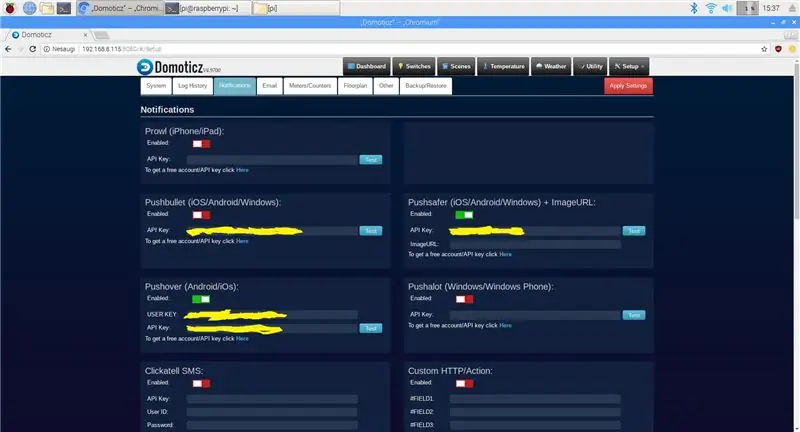
বিজ্ঞপ্তি পাঠানো যেতে পারে উদাহরণস্বরূপ যখন একটি সুইচ ধাক্কা দেওয়া হয়, বিদ্যুতের ব্যবহার খুব বেশি, তাপমাত্রা উচ্চ এবং আরও অনেক বিকল্পের জন্য।
আমাদের ক্ষেত্রে সেন্সর দ্বারা জল ধরা পড়ার সাথে সাথেই বিজ্ঞপ্তি পাঠাতে হবে। সুতরাং কেবল সেগুলি চালু করুন, আপনি ব্যবহার করতে চান। এছাড়াও সাধারণত আপনার বিজ্ঞপ্তি কাজ করার জন্য API কী প্রয়োজন। একটু এগিয়ে, আমি বলব যে আমি পুশওভার, পুশসাফার এবং পুশবলেট চেষ্টা করেছি। আর আমি থাকলাম পুশওভারের সাথে। পরে আমি বলব কেন।
বিজ্ঞপ্তিগুলি কীভাবে কাজ করে সে সম্পর্কে কয়েকটি শব্দ। পুশবলেট, পুশওভার বা অন্যান্য পেজে আপনার অ্যাকাউন্ট থাকতে হবে যা আপনি ব্যবহার করতে চান। এছাড়াও আপনার সেল ফোন বা পিসিতে একটি অ্যাপ লাগবে।
API কী পান এবং উপরের পৃষ্ঠায় এটি সন্নিবেশ করান। আপনি "পরীক্ষা" ক্লিক করে বিজ্ঞপ্তি পরীক্ষা করতে পারেন। যদি API কী সঠিক হয়, তাহলে আপনার সেল ফোনে একটি পরীক্ষার বিজ্ঞপ্তি পেতে হবে।
যত তাড়াতাড়ি সেন্সর পানি অনুভব করে, ইএসপি চালু হয় এবং JSON ফর্ম্যাটে ডোমোটিকজ সার্ভারে অনুরোধ পাঠায়। যদি কোনও ইভেন্ট (আপনার সেল ফোনে বিজ্ঞপ্তি প্রেরণ) শুরু করার শর্তগুলি সন্তুষ্ট হয় তবে ডোমোটিকজ বিজ্ঞপ্তিটি পাঠায়।
পরে আমি "ইভেন্ট" এ ফিরে আসব।
ধাপ 7: হার্ডওয়্যার ডিভাইসে যোগাযোগ স্থাপন করুন
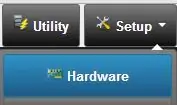
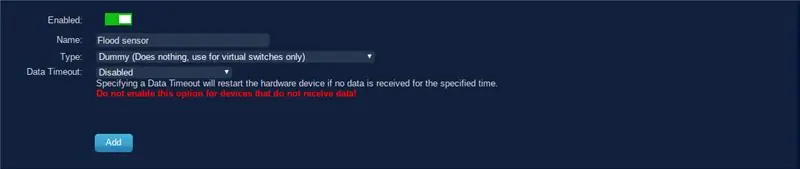
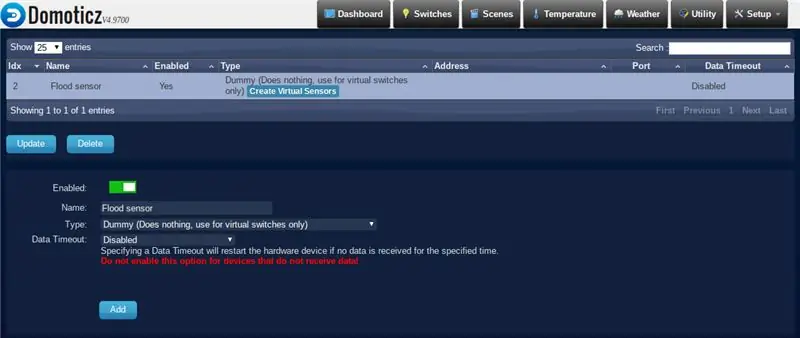
ডিভাইস নিয়ন্ত্রণ করতে বা সেন্সর পড়ার জন্য ডোমোটিকজ অ্যাপ্লিকেশন ব্যবহার করার আগে আপনাকে হার্ডওয়্যার ডিভাইসে যোগাযোগ স্থাপন করতে হবে। সেটআপ নির্বাচন করুন | হার্ডওয়্যার যোগ করতে হার্ডওয়্যার। যথাযথ হার্ডওয়্যার যোগ না করা পর্যন্ত ডিভাইসগুলি প্রদর্শিত হবে না।
Domoticz অ্যাপ্লিকেশন স্থানীয়ভাবে অনেক হার্ডওয়্যার ডিভাইস সমর্থন করে। আমাদের বন্যা সেন্সর পড়ার ক্ষেত্রে আমাদের হার্ডওয়্যারের তালিকা থেকে তথাকথিত "ডামি" হার্ডওয়্যার যুক্ত করতে হবে।
হার্ডওয়্যার যোগ করা হলে সমস্ত সংজ্ঞায়িত হার্ডওয়্যারের ওভারভিউ দেখানো হবে। হার্ডওয়্যার অক্ষম বা মুছে ফেলা যায়।
নতুন হার্ডওয়্যার তালিকায় থাকা উচিত এবং "ভার্চুয়াল সেন্সর তৈরি করুন" বোতাম থাকা উচিত।
এই বোতামে ক্লিক করুন এবং সেন্সর টাইপ "সতর্কতা" নির্বাচন করুন। এখন আমাদের সক্রিয় হতে ডোমোটিকসে ডিভাইস যুক্ত করতে হবে।
ধাপ 8: সক্রিয় হওয়ার জন্য ডোমোটিকসে ডিভাইস যুক্ত করুন।
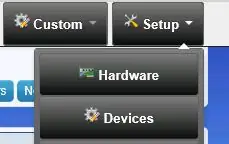

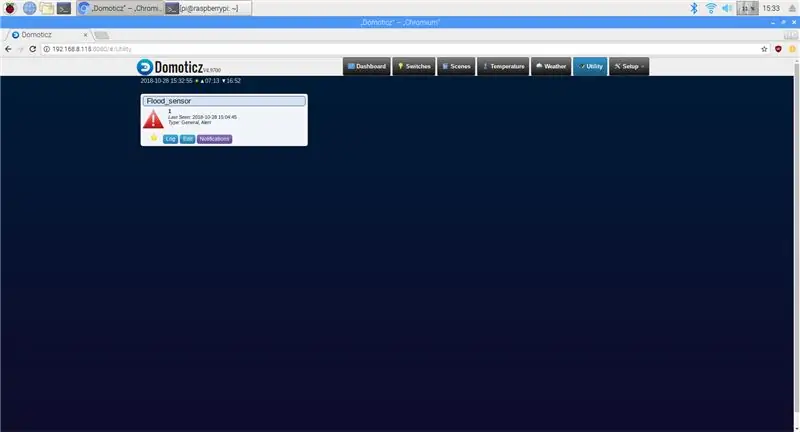
অনুগ্রহ করে "IDX" এর নীচের নম্বরটি নোট করুন। এটি এই ডিভাইসের অনন্য রেফারেন্স এবং বিজ্ঞপ্তি সম্বোধন করার জন্য আমাদের পাইথন স্ক্রিপ্টে এটি পরে প্রয়োজন। এক্ষেত্রে আইডিএক্স নম্বর হল ১।
বাম দিকে সবুজ তীর ক্লিক করে ডিভাইসটি সক্ষম করুন (আমার নীচের ছবিতে এটি নীল, কারণ ডিভাইসটি সক্ষম হয়েছে)।
ডিভাইসের নাম পূরণ করুন এবং "যোগ করুন" ক্লিক করুন।
মেনু "ইউটিলিটিস" এ নেভিগেট করুন এবং আপনার ডিভাইসটি সেখানে তালিকাভুক্ত করা উচিত।
এখন আমাদের সেন্সরের জন্য "ইভেন্ট" প্রোগ্রাম করতে হবে। এর মানে হল, আমাদের সার্ভারকে জানাতে হবে, যদি সেন্সর থেকে কোন বার্তা পেয়ে থাকে তাহলে কি করতে হবে।
ধাপ 9: এটি এই ভাবে কাজ করে না …
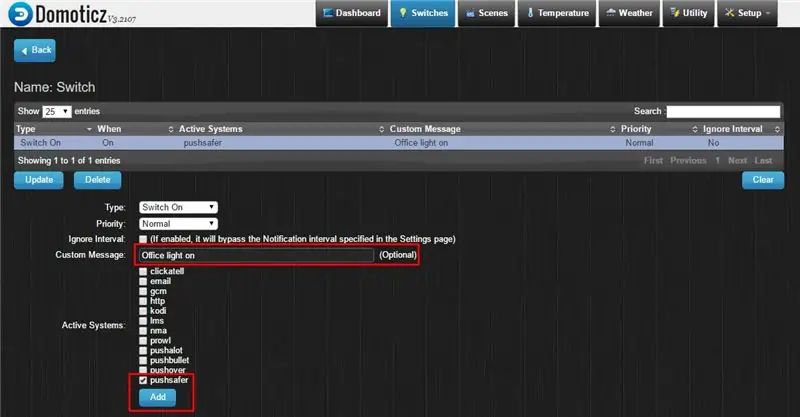
আমি / ডিভাইস / পৃষ্ঠায় ইভেন্ট প্রোগ্রাম করার চেষ্টা করে শুরু করেছি। নীচে এটি আমার নয়, তবে এটি চিত্রিত করা ঠিক আছে।
যদি আপনি বিশ্বাস করেন যে আপনি কিছু চেক বক্স চেক করবেন এবং এটি কাজ করবে, আপনি ভুল:) এটি এভাবে কাজ করে না। আমি মনে করি এখানে এই বৈশিষ্ট্যটি এখনও শেষ হয়নি। ভুলে যাবেন না - এটি ওপেন সোর্স সফটওয়্যার ঠিক আছে, কয়েক ঘন্টা পরে আমি সমাধানটি খুঁজে পেয়েছি আমাদের "সেটআপ" ড্রপ-ডাউন মেনু থেকে "ইভেন্টস" ব্যবহার করতে হবে।
"ইভেন্টস" ক্লিক করার পরে আপনি নিজের ইভেন্ট তৈরি করতে পারেন। আপনি এটি পাইথন বা LUA এ একটি কোড লিখে কিনতে পারেন, অথবা শুধু "ব্লকলি" নামক জিনিস ব্যবহার করে। আমি ব্লকলি ব্যবহার করতে বেছে নিয়েছি। সার্ভারকে আপনি যা চান তা করতে বাধ্য করার দুটি উপায় রয়েছে।
ধাপ 10: সঠিক উপায়ে ইভেন্ট তৈরি করুন 1।
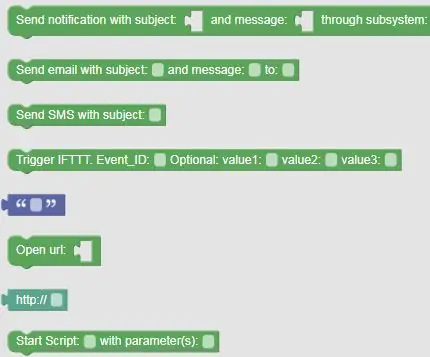
1. ব্লকলি মেসেজ "স্টার্ট স্ক্রিপ্ট" ব্যবহার করে "ইভেন্টস" এর মাধ্যমে এক্সটার্নাল ফাইল এক্সিকিউট করুন
এটি উইন্ডোজ মেশিনে আমার জন্য পুরোপুরি কাজ করে। কিন্তু আমি আমার রাস্পবেরি পাইতে রাস্পবিয়ানে এটি দিয়ে সফল হইনি। আমি সন্দেহ করি যে অনুমতি নিয়ে একটি সমস্যা আছে।
ধাপ 11: সঠিক পথে ইভেন্ট তৈরি করুন 2।
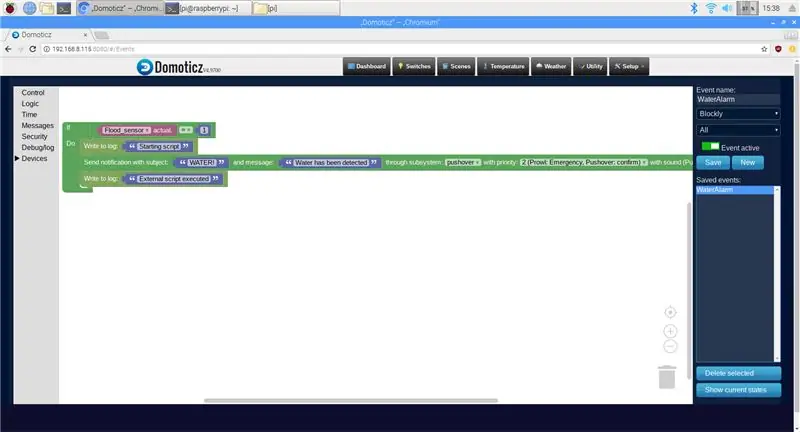
2. "সাবজেক্ট সহ নোটিফিকেশন পাঠান" বার্তাটি ব্যবহার করুন। এটি রাস্পবিয়ানে কাজ করে। এই বিকল্পটি পুশসেফ এবং পুশওভারে বিজ্ঞপ্তি পাঠানো সমর্থন করে।
প্রথম উপায় ব্যবহার করার সুবিধা হল যে এটি আরো নমনীয়। আপনি আপনার ডিসপ্লে, শব্দ ইত্যাদি দেখানোর জন্য আইকন নির্বাচন করতে পারেন। উপরের ছবিতে আমার "ঘটনা" দেখানো হয়েছে।
এরপরে, আসুন ESP মডিউল প্রোগ্রাম করি।
ধাপ 12: প্রোগ্রামিং ESP8266-01 মডিউল

আমাদের ESP8266 মডিউল ঝলকানো থেকে শুরু করা যাক। সাধারণত সেই মডিউলগুলি ফ্যাক্টরি ফার্মওয়্যারের সাথে আসে। তথাকথিত AT কমান্ড ব্যবহার করে মডিউলগুলির সাথে যোগাযোগ করা সম্ভব। এবং এই সফটওয়্যারটি স্বতন্ত্র নিয়ন্ত্রকদের মত মডিউল ব্যবহার করতে দেয় না। এগুলিকে স্বতন্ত্র নিয়ামকদের মতো ব্যবহার করার জন্য আমাদের কারখানা ফার্মওয়্যার মুছে ফেলতে হবে এবং একটি নতুন ইনস্টল করতে হবে।
এটি করার জন্য আমরা esptool ব্যবহার করব। ফার্মওয়্যার মুছে ফেলার জন্য আমাদের মডিউলকে পিসির সাথে সংযুক্ত করতে হবে। এটি করার জন্য আপনার TTL রূপান্তরকারী + কিছু অতিরিক্ত উপাদান প্রয়োজন। কিন্তু একটি সহজ উপায় আছে:)। শুধু aliexpress বা eBay USB থেকে ESP8266 ESP-01 Wi-Fi অ্যাডাপ্টার মডিউল w/ CH340G ড্রাইভার কিনুন।
ইএসপি 8266 মডিউলটি টিটিএল কনভার্টারে প্লাগ করুন এবং এটি ইউএসবি পোর্টের সাথে সংযুক্ত করুন।
আপনার যদি আমার মতো একই রূপান্তরকারী থাকে, তাহলে নিজেই আপনাকে "প্রোগ" অবস্থানে সুইচ পরিবর্তন করতে হবে। কোথায় esptool ইনস্টল করা আছে তা সন্ধান করুন (সাধারণত C: / Program Files (x86) Python36-32 / Scripts এর মতো। এই ফোল্ডারে যান, সেখানে কমান্ড প্রম্পট চালু করুন। টাইপ করুন: python esptool.exe --port COM5 erase_flash
অবশ্যই সঠিক পোর্ট নির্বাচন করুন। আমার ক্ষেত্রে এটি COM5। আপনি কন্ট্রোল প্যানেল - সিস্টেম - ডিভাইস ম্যানেজার থেকে ইএসপি ইনস্টল করা পোর্টটি পরীক্ষা করতে পারেন।
ফার্মওয়্যার ইনস্টল করুন (আমি এটি এখান থেকে নিয়েছি: https://micropython.org/download#esp8266) টাইপ করে:
পাইথন esptool.exe --port COM5 --baud 460800 write_flash --flash_size = 0 C সনাক্ত করুন: / path_to_firmware / esp8266-20180511-v1.9.4.bin
ঠিক আছে, এখন আমরা মাইক্রোপিথন স্ক্রিপ্টগুলি ESP8266 এ আপলোড করার জন্য প্রস্তুত।
আমি এর জন্য Adafruit MicroPython Tool (ampy) ব্যবহার করছি।
কিন্তু আজকাল Esplorer নামে আরেকটি অপশন আছে। এটি ইউজার ইন্টারফেস সহ একটি অ্যাপ্লিকেশন, ইএসপি মডিউলগুলিতে ফাইল আপলোড করার অনুমতি দেয়।
আপনি এখানে এম্পি কিভাবে ইনস্টল করবেন তার নির্দেশনা পেতে পারেন। সুতরাং, টিটিএল কনভার্টারে সুইচটি "ইউএআরটি" অবস্থানে রাখুন। আমাদের ফাইল আপলোড করতে হবে:
- wifimgr.py - ওয়াইফাই নেটওয়ার্কের সাথে সংযোগের জন্য ওয়াইফাই ম্যানেজার
- main.py - আমাদের প্রধান স্ক্রিপ্ট
কমান্ড লাইনে টাইপ করুন: ampy --port COM5 আপনার ফাইলে C: / পাথ রাখুন
"এন্টার" চাপুন। কয়েক সেকেন্ড পরে আপনার খালি কমান্ড লাইন দেখা উচিত। এর মানে হল যে ফাইল আপলোড করা হয়েছে। আপনি ampy কমান্ড দ্বারা ESP এ ফাইলগুলির তালিকা পরীক্ষা করতে পারেন:
ampy --port COM5 ls
আমার অভিজ্ঞতা থেকে সব প্রয়োজনীয় ফাইল আপলোড করার পরে main.py আপলোড করা ভাল। এটি তাই, কারণ যত তাড়াতাড়ি আপনি main.py আপলোড করবেন - ESP8266 মডিউল পুনরায় বুট হবে এবং main.py ফাইলটি চালানো শুরু করবে। সুতরাং এই ক্ষেত্রে যদি আপনি অন্য ফাইল আপলোড করার চেষ্টা করেন, তবে কখনও কখনও আপলোড প্রক্রিয়া ব্যর্থ হবে। কিন্তু এর মানে এই নয় যে সবকিছু হারিয়ে গেছে:), শুধু দ্বিতীয়বার চেষ্টা করুন, এবং আপনি সফল হবেন (আবার, আমার অভিজ্ঞতা থেকে)।
এই প্রকল্পের সকল ফাইল এখান থেকে পাওয়া যাবে:
ধাপ 13: আপনার ওয়াইফাই নেটওয়ার্কের সাথে সংযোগ করুন। বিজ্ঞপ্তি পেতে
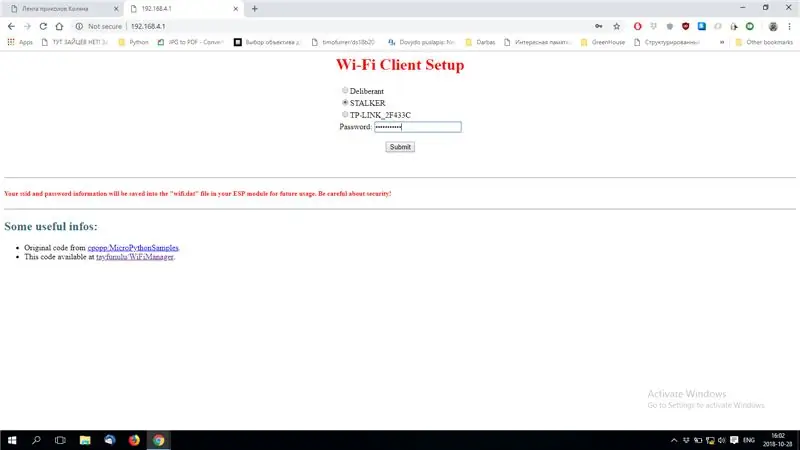

যদি সবকিছু ঠিক থাকে, টিটিএল কনভার্টারটি আপনার পিসির ইউএসবি পোর্টে পুনরায় byুকিয়ে মডিউলটি পুনরায় চালু করুন।
ইএসপি শুরু হওয়ার পরে, "ওয়াইফাইম্যানেজার" নামে একটি নতুন ওয়াইফাই নেটওয়ার্ক খুঁজুন। আপনার পিসি বা ফোনের সাথে এটি সংযুক্ত করুন, তারপর আইপি ঠিকানায় যান 192.168.4.1.. এখানে আপনি আপনার ইএসপি স্থানীয় ওয়াইফাই নেটওয়ার্কের সাথে সংযুক্ত করতে পারেন। আপনি যে ওয়াইফাই নেটওয়ার্কটি ব্যবহার করতে যাচ্ছেন তা চয়ন করুন, পাসওয়ার্ড টাইপ করুন, "জমা দিন" টিপুন।
যদি সবকিছু ঠিক থাকে, আপনি "ESP সফলভাবে XXXX নেটওয়ার্কের সাথে সংযুক্ত" বার্তা দেখতে পাবেন। আপনার ইএসপি এখন আপনার ওয়াইফাই নেটওয়ার্কের সাথে সংযুক্ত এবং প্রস্তুত। ওয়াইফাই এর সাথে সংযুক্ত হওয়ার সাথে সাথে এটি ডোমোটিকস সার্ভারের সাথে সংযুক্ত হবে। ছোট্ট আপনাকে আপনার সেল ফোনে একটি বিজ্ঞপ্তি পেতে হবে।
আপনি "সেটআপ"/"লগ" এ প্রক্রিয়াটি ট্র্যাক করতে পারেন।
ভুয়া লিয়া!:) এটা কাজ করে। এখন আমরা নীচের ব্লক ডায়াগ্রাম অনুসারে সমস্ত অংশ একসাথে একত্রিত করতে এগিয়ে যেতে পারি।
ধাপ 14: ডায়াগ্রাম ব্লক করুন
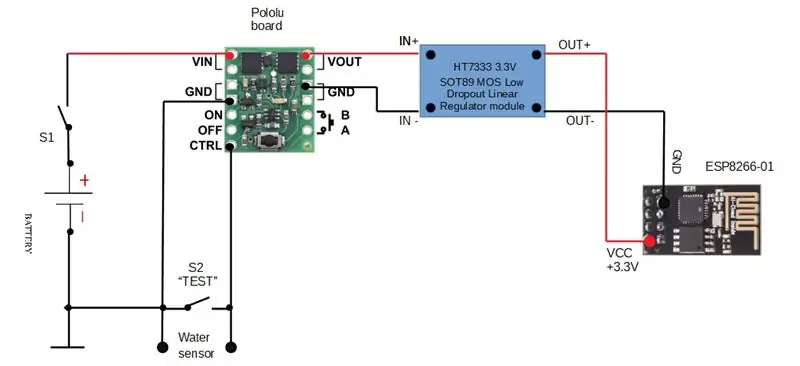
এই চিত্রটি সম্পর্কে তেমন কিছু বলার নেই। খুব সহজ. S1 সুইচ দিয়ে পাওয়ার স্যুইচ করুন। ওয়াটার শর্টস "ওয়াটার সেন্সর" পিন না হওয়া পর্যন্ত ডিভাইসটি বন্ধ অবস্থায় থাকে। তারপর "Pololu বোর্ড" সুইচ, এবং ভোল্টেজ রূপান্তরকারী শক্তি দেয়। HT7333 চিপের উপর ভিত্তি করে এই পাওয়ার মডিউল, ESP8266 এর জন্য ভোল্টেজকে স্থিতিশীল 3.3V রূপান্তর করে। পরবর্তী ইএসপি সুইচ অন করে, এবং ডোমোটিকস সার্ভারে একটি বার্তা পাঠায়।
ধাপ 15: ফলাফল এবং উপসংহার




এটা কাজ করে। বিজ্ঞপ্তি পাঠাতে 10 সেকেন্ড সময় লেগেছে: ওয়াইফাই সংযোগ, বিজ্ঞপ্তি পাঠানো, আপনার ফোনে এলার্ম বার্তা পাওয়া।
পানি সনাক্ত হলে আমি প্রতি 30 সেকেন্ডে অ্যালার্ম পাঠানোর জন্য সেন্সর প্রোগ্রাম করেছি। ব্যাটারি ডিসচার্জ না হওয়া পর্যন্ত সেন্সর 5 - 6 পর্যন্ত বিজ্ঞপ্তি পাঠাতে পারে। এই ধরনের যন্ত্র পানির স্তর নির্ধারণেও ব্যবহার করা যেতে পারে। আমি কি উন্নতি করতে চাই।
1. এটি দ্রুত কাজ করতে। আমি মনে করি আমি ESP-Now প্রযুক্তি ব্যবহার করার চেষ্টা করব, যা আমাকে বেশ কয়েকটি ESP- কে সরাসরি সংযুক্ত করতে দেয়। এই ক্ষেত্রে সংযোগের সময় বিদ্যুৎ খরচ খুব কম এবং এটি আরও দ্রুত। তাই অন্য ESP গুলিকে সংযুক্ত করার জন্য একটি হাবের মত একটি ESP ব্যবহার করার ধারণা।
2. ব্যাটারি লেভেল এলার্ম প্রয়োগ করুন। এখন আপনি জানেন না যে অ্যালার্ম বার্তা পাঠানোর জন্য যথেষ্ট শক্তি আছে কি না। আমি মনে করি এই সেন্সরের পরবর্তী প্রজন্মের ব্যাটারি চার্জ পরীক্ষার জন্য একটি বিশেষ বোতাম থাকবে।
ব্যবহারকারীকে একটি বোতাম চাপতে হবে, এবং ব্যাটারির স্তর দেখানো হবে।
প্রস্তাবিত:
একটি আইফোনের সাথে দুর্দান্ত ছবি তুলুন: 9 টি ধাপ (ছবি সহ)

একটি আইফোনের সাথে দুর্দান্ত ছবি তুলুন: আমাদের বেশিরভাগই আজকাল সর্বত্র আমাদের সাথে একটি স্মার্টফোন বহন করে, তাই দুর্দান্ত ছবি তোলার জন্য আপনার স্মার্টফোনের ক্যামেরাটি কীভাবে ব্যবহার করবেন তা জানা গুরুত্বপূর্ণ! আমি মাত্র কয়েক বছর ধরে একটি স্মার্টফোন ছিলাম, এবং আমি আমার জিনিসগুলি নথিভুক্ত করার জন্য একটি ভাল ক্যামেরা থাকা পছন্দ করেছি
অন্তর্নির্মিত স্পিকার সহ ছবি ধারক: 7 টি ধাপ (ছবি সহ)

অন্তর্নির্মিত স্পিকারের সাথে পিকচার হোল্ডার: এখানে সপ্তাহান্তে একটি দুর্দান্ত প্রকল্প গ্রহণ করা হয়, যদি আপনি আপনার নিজের স্পিকার তৈরি করতে চান যা ছবি/পোস্ট কার্ড বা এমনকি আপনার করণীয় তালিকা রাখতে পারে। নির্মাণের অংশ হিসাবে আমরা একটি রাস্পবেরি পাই জিরো ডব্লিউ প্রকল্পের কেন্দ্র হিসেবে ব্যবহার করতে যাচ্ছি, এবং একটি
কিভাবে: রাস্পবেরি PI 4 হেডলেস (VNC) Rpi-imager এবং ছবি দিয়ে ইনস্টল করা: 7 টি ধাপ (ছবি সহ)

কিভাবে: Rpi-imager এবং ছবি দিয়ে রাস্পবেরি PI 4 হেডলেস (VNC) ইনস্টল করা: আমি আমার ব্লগে ফিরে আসা মজার প্রজেক্টের একটি গুচ্ছের মধ্যে এই Rapsberry PI ব্যবহার করার পরিকল্পনা করছি। এটা চেক আউট নির্দ্বিধায়। আমি আমার রাস্পবেরি পিআই ব্যবহার করে ফিরে যেতে চেয়েছিলাম কিন্তু আমার নতুন অবস্থানে কীবোর্ড বা মাউস ছিল না। আমি রাস্পবেরি সেটআপ করার কিছুক্ষণ পরে
পিকাসার সাথে দ্রুত এবং দুর্দান্ত ছবি সম্পাদনা: 10 টি ধাপ (ছবি সহ)

পিকাসার সাথে দ্রুত এবং দুর্দান্ত ফটো এডিটিং: একটি দুর্দান্ত ডিজিটাল ক্যামেরার মাধ্যমে হাজার হাজার ফটো পরিচালনা করার মহান দায়িত্ব আসে। এটি একটি যন্ত্রণা হতে পারে, বিশেষ করে যদি আপনি সেগুলি ব্যবহার করতে চান ইন্সট্রাকটেবলের জন্য একটি প্রক্রিয়া নথিভুক্ত করতে। আমি ফটোশপের আশেপাশে আমার পথ জানি, কিন্তু প্রায়শই আমি জি -তে ফিরে যাই না
কিভাবে সহজ ধাপ এবং ছবি দিয়ে একটি কম্পিউটারকে আলাদা করা যায়: 13 টি ধাপ (ছবি সহ)

কিভাবে সহজ ধাপ এবং ছবি দিয়ে একটি কম্পিউটারকে ডিসাসেম্বল করবেন: এটি একটি পিসি কিভাবে ডিসাসেম্বল করা যায় সে সম্পর্কে একটি নির্দেশনা। বেশিরভাগ মৌলিক উপাদানগুলি মডুলার এবং সহজেই সরানো হয়। তবে এটি গুরুত্বপূর্ণ যে আপনি এটি সম্পর্কে সংগঠিত হন। এটি আপনাকে অংশগুলি হারানো থেকে রক্ষা করতে সহায়তা করবে, এবং পুনরায় সমাবেশ তৈরিতেও সহায়তা করবে
